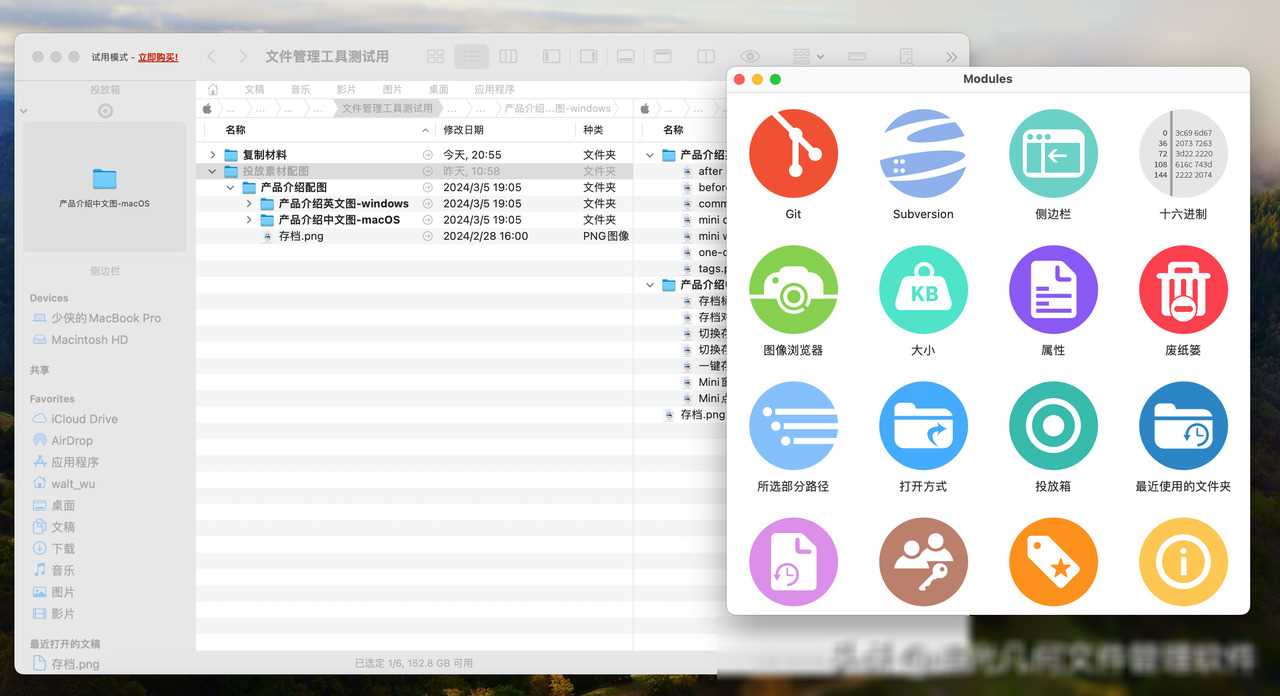Path Finder:Mac OS文件管理神器,高效又便捷!
Path Finder:深度解析Mac OS文件管理的神器
在数字化时代,文件管理已成为我们日常生活和工作中不可或缺的一部分。无论是设计师、程序员、还是普通用户,都需要一个高效、便捷的文件管理工具来助力他们的工作。而在Mac OS平台上,Path Finder无疑是一款备受推崇的文件管理神器。今天,我们就来深度解析一下Path Finder,看看它究竟有何过人之处。
一、初识Path Finder:超越Finder的进阶选择
对于Mac用户来说,Finder是系统自带的文件管理工具,它简单易用,功能齐全。然而,随着用户需求的不断增长,Finder的功能在某些方面已显得捉襟见肘。正是在这样的背景下,Path Finder应运而生。
Path Finder自2001年首次发布以来,就凭借其强大的功能和灵活的界面定制选项,赢得了广大用户的青睐。它不仅仅是一个文件管理工具,更是一个强大的文件处理平台。无论是多标签浏览、高级搜索、文件预览,还是双窗口视图,Path Finder都能轻松应对,让用户的文件管理变得更加高效。
二、Path Finder的核心功能解析
多标签浏览
在Path Finder中,用户可以同时打开多个文件夹,并在不同的标签页之间自由切换。这种多标签浏览的方式,大大提高了用户的工作效率。想象一下,当你需要同时处理多个项目或任务时,只需要在一个窗口内切换不同的标签页,就可以轻松管理各个项目的文件,无需频繁地打开和关闭文件夹。
高级搜索
Path Finder内置了强大的搜索功能,支持模糊搜索、正则表达式搜索等多种搜索方式。用户只需输入关键词,就可以快速定位到所需的文件或文件夹。此外,Path Finder还支持按文件类型、大小、修改日期等条件进行筛选,让搜索结果更加精准。
文件预览
在Finder中,用户通常需要双击文件才能打开预览。而在Path Finder中,用户只需将鼠标悬停在文件图标上,就可以实时预览文件内容。这种即时的预览功能,不仅节省了用户的时间,还提高了工作效率。
双窗口视图
Path Finder支持双窗口视图模式,用户可以在两个窗口之间自由拖放、**或移动文件。这种直观的操作方式,让文件管理变得更加轻松。同时,双窗口视图还支持文件夹比较功能,用户可以轻松对比两个文件夹的差异,并快速同步或合并文件。
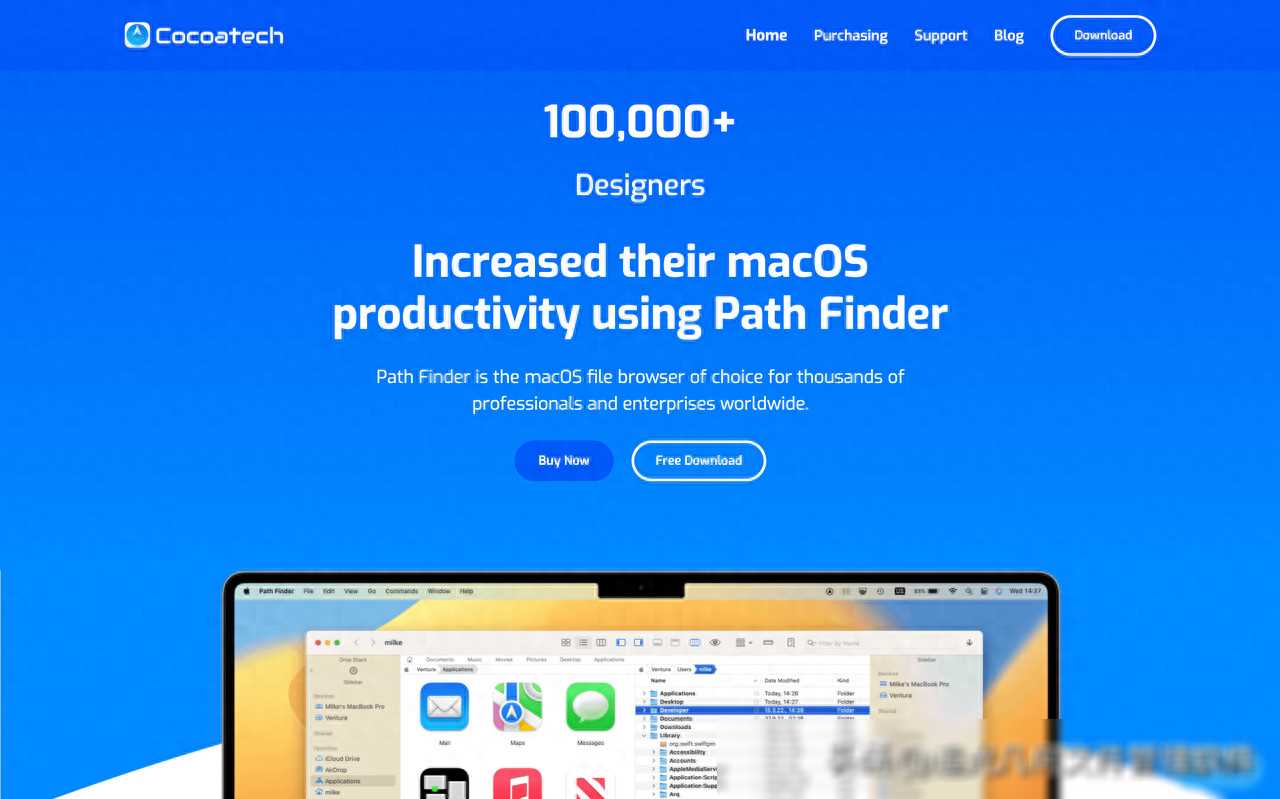
三、Path Finder的进阶功能探索
除了上述核心功能外,Path Finder还提供了许多进阶功能,满足专业用户的不同需求。
批量重命名
对于设计师、摄影师等需要处理大量文件的用户来说,批量重命名功能无疑是一个巨大的福音。Path Finder支持多种重命名规则,用户只需设置好规则,就可以一次性对多个文件进行重命名操作,大大提高了工作效率。
访问隐藏文件
在Mac OS中,有些文件和文件夹是隐藏的,普通用户无法直接访问。然而,在Path Finder中,用户可以轻松访问这些隐藏的文件和文件夹。这对于需要深入系统底层进行操作的用户来说,无疑是一个巨大的便利。
文件夹比较和同步
Path Finder支持对文件夹进行比较和同步操作。用户只需选择两个文件夹,就可以快速对比它们的差异,并选择性地同步或合并文件。这种功能对于需要备份数据或同步多个设备上的文件的用户来说,非常实用。
四、Path Finder的定制性:打造专属的文件管理界面
Path Finder的另一个亮点是其强大的定制性。用户可以根据自己的需求,调整工具栏、侧边栏等界面元素,打造专属的文件管理界面。这种个性化的定制方式,不仅让用户的文件管理更加便捷,还提高了用户的使用体验。
五、Path Finder的未来发展:持续创新,满足用户需求
随着科技的不断发展,用户对文件管理软件的需求也在不断变化。Path Finder作为一款领先的Mac OS文件管理软件,将持续关注用户需求,不断创新和改进产品功能。未来,Path Finder将更加注重界面简化和用户友好的新手引导功能,让新用户也能轻松上手并充分利用软件功能。同时,Path Finder还将继续优化高级功能和界面定制选项,满足专业用户的不同需求。
六、结语
Path Finder作为一款强大的Mac OS文件管理工具,以其独特的多标签浏览、高级搜索、文件预览和双窗口视图等功能,为用户提供了高效、便捷的文件管理体验。同时,Path Finder还具备强大的定制性,用户可以根据自己的需求打造专属的文件管理界面。在未来,Path Finder将继续创新和发展,满足用户不断变化的需求,成为更多用户的文件管理神器。